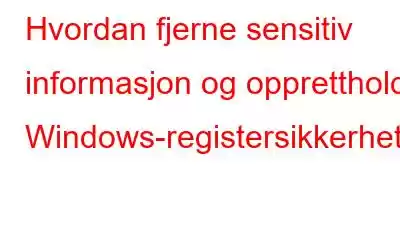Windows-registeret er en hierarkisk database med oppføringer angående alle innstillingene til Microsoft Windows-operativsystemet og andre tredjepartsapplikasjoner som er installert på PC-en. I tillegg til innstillinger inneholder denne databasen også visse personlige opplysninger og identitetsspor av personen som bruker den. Dette utgjør en risiko i tilfeller av infiltrasjon av skadelig programvare eller hackingforsøk som gjør det mulig for trusselaktører å presse ut personlig informasjon fra offerets PC.
Dette har nå blitt ofte observert, og som forholdsregler pleier ikke brukere å lagre sine personlige opplysninger. informasjon i nettleserne deres ved å bruke inkognitomodus eller ved å bruke en VPN. Noe av denne informasjonen blir imidlertid lagret i Windows-registeret uten brukerens viten, noe som gjør det lettere for hackeren å få tak i denne informasjonen.
Er Windows-registeret sårbart?
Før Windows Registry ble utviklet som et sentralisert verktøy, ble all informasjon om innstillingene lagret i en innstillingsfil med .ini som utvidelse. Disse ble kalt initialiseringsfiler og det var hundrevis av slike filer spredt over hele operativsystemet. Et sentralt depot ble deretter utviklet og kalt Windows Registry, som er en god idé, men ikke uten risiko. Windows-registeret har alltid vært et av hovedmålene for trusselaktører som kan samle mye informasjon fra ett sted i stedet for å søke på hele PC-en.
Windows-registeret er kjent for å administrere informasjonen knyttet til konfigurasjonen av et system. Denne informasjonen inneholder også Windows OS og andre programvareaktiveringsnøkler sammen med brukernavn og passord. Hovedformålet med denne datoen i Windows-registeret er automatiske pålogginger som sparer tid og krefter.
MITRE ATT&CK, er en globalt tilgjengelig kunnskapsbase om motstanders taktikker og teknikker og har til og med gitt kommandoer for å finne registernøkler relatert til passordinformasjon på nettstedet deres.
Local Machine Hive: reg-søk HKLM /f passord /t REG_SZ /s
Nåværende bruker-hive: reg-søk HKCU / f passord /t REG_SZ /s
Hvordan fjerne sensitiv informasjon fra Windows-registeret
Bruker du Advanced Identity Protector for å rense Windows-registeret?
Advanced Identity Protector er en fantastisk programvare som er enkel å bruke med et intuitivt grensesnitt. Den kan automatisk oppdage identitetsspor skjult på PC-en og fjerne dem. Her er trinnene du må følge:
Trinn 1: Last ned og installer Advanced Identity Protector på datamaskinen din ved å bruke nedlastingsknappen nedenfor.
Trinn 2: Etter at installasjonsprosessen er fullført, åpner du programvaren.
Trinn 3: Trykk på Start Skann nå-knappen på appens startskjerm. Appen vil ikke begynne å oppdage identitetssporene på PC-en din. Omfanget av denne prosessen inkluderer alle nettleserne, filene og viktigst av alt Windows-registeret.
Trinn 4: De identifiserte sporene sammen med plasseringen vil vises på skjermen i appgrensesnittet. For å fjerne disse sporene og lagre dem i et trygt digitalt hvelv, må du først registrere Advanced Identity Protector.
Trinn 5: Klikk på Beskytt nå-knappen etter vellykket registrering og du vil se tre alternativer å velge mellom.
Flytt til det sikre hvelvet. Identitetssporene vil flytte til et hemmelig digitalt hvelv på PC-en din. Velg dette alternativet og klikk på Fortsett-knappen
Fjern spor permanent. Hvis du velger dette alternativet, vil alle sporene umiddelbart bli slettet sammen med legitimasjonen din. Dette kan være et problem med mindre du husker alle brukernavnene og passordene.
Legg til i ekskluderingslisten. Dette alternativet hindrer deg fra Advanced Identity Protector fra å utføre ytterligere handlinger.
Trinn 7: Applikasjonen vil be brukeren om å opprette et digitalt hvelv på PC-en som bør avtales ved å velge Ja-knappen.
Trinn 8: Nå må du angi de nødvendige opplysningene som et profilnavn, e-postadressen din og det nye passordet ditt som må angis to ganger for å bekrefte.
Trinn 9: Hvis nettleserne dine er åpne mens denne skanningen pågår, vil appen be deg om å lukke alle nettleserne dine som du må godta for å gå videre.
Trinn 10: Vent til prosessen er fullført, og klikk deretter på Fullfør-knappen.
Så enkelt er det!. Med Advanced Identity Protector-skanning fullført på datamaskinen din, er det ingenting som noen skadelig henter fra datamaskinen din. Hovedpassordet er noe du alltid må huske fordi det gir tilgang til hvelvet med all din personlige informasjon som Credi t-kort, personnummer og alle andre brukernavn og passord som du har brukt på internett.
Det siste ordet om hvordan fjerne sensitiv informasjon fra Windows-registeret?Windows-registeret er en av de viktigste komponentene i operativsystemet ditt. Men mange vet ikke at det noen ganger lagrer sensitiv informasjon som kan hentes frem av trusselaktører hvis systemet ditt noen gang ble infiltrert. For å skanne, identifisere og fjerne alle identitetsspor fra PC-en din, trenger du derfor Advanced Identity Protector for å sikre at din personlige informasjon forblir personlig.
Følg oss på sosiale medier – Facebook, Instagram og YouTube. For spørsmål eller forslag, vennligst gi oss beskjed i kommentarfeltet nedenfor. Vi vil gjerne komme tilbake til deg med en løsning. Vi legger jevnlig ut tips og triks, sammen med svar på vanlige problemer knyttet til teknologi.
Les: 0